Elaborare una Fattura Elettronica passiva (di acquisto)
Fase 1 – Associazione DDT:
nel caso in cui nel file xml sia presente un riferimento ad eventuali DDT Bman li ricercherà all’interno dei DDT precedentemente caricati, in alcuni casi è necessario ricercarli manualmente (ad esempio nel caso in cui il numero del ddt sia stato dichiarato in modo errato DDT n. 13a invece di DDT n. 13-a), una volta associato il DDT è necessario collegare le varie righe del DDT alla righe della fattura)
Associazione automatica del DDT relativo presente su Bman:
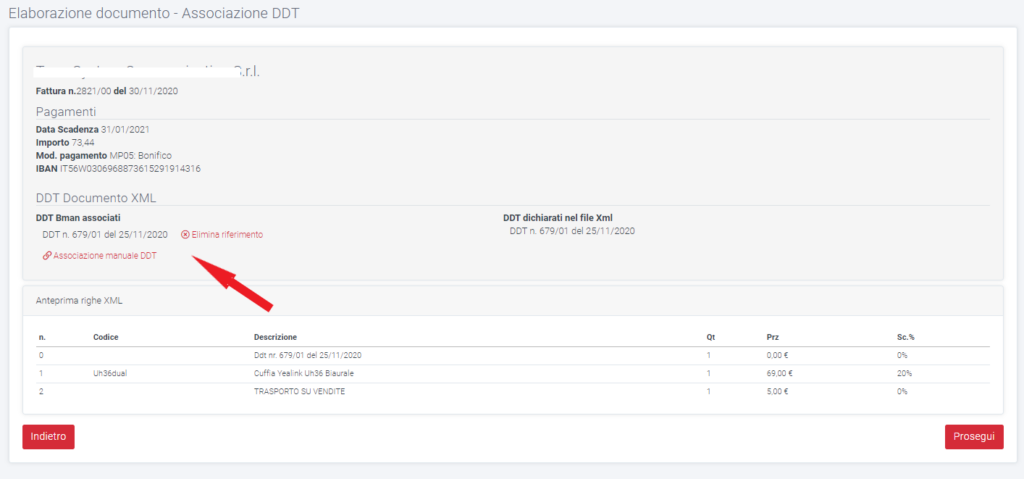
Se il DDT relativo non viene agganciato automaticamente è necessario fare un associazione manuale:
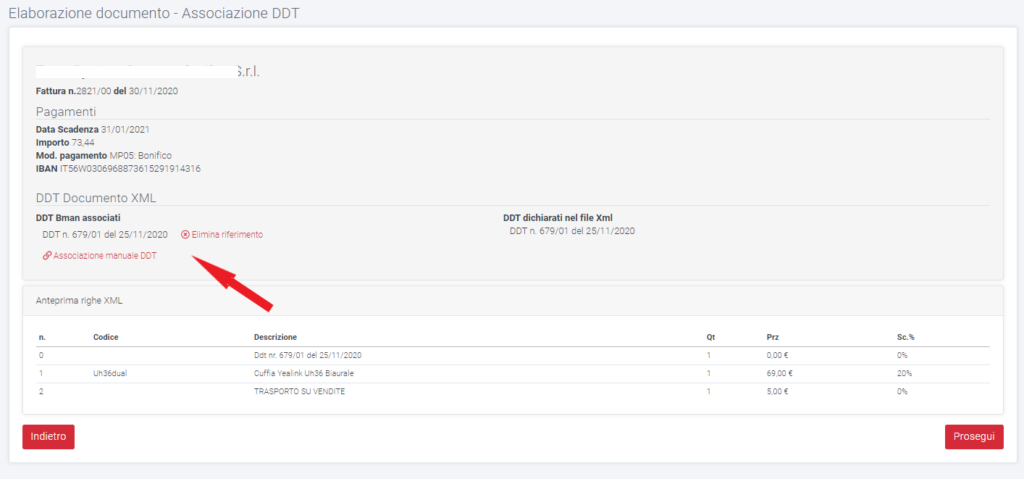
Come si vede dalla schermata sopra sarà necessario cliccare “Associazione manuale DDT” in questo modo appariranno tutti i DDT e si può procedere a selezionare il DDT relativo alla fattura elettronica agganciandolo manualmente.
Fase 2 – Righe documento:
Ad ogni riga del documento XML può essere associata manualmente (se non riconosciuto il codice) ad un articolo dell’anagrafica di Bman, mentre se il codice articolo dichiarato nel documento XML corrisponde ad un articolo presente in Bman la riga verrò associata automaticamente come nell’esempio sottostante e verrà segnalato con una “✓” verde:
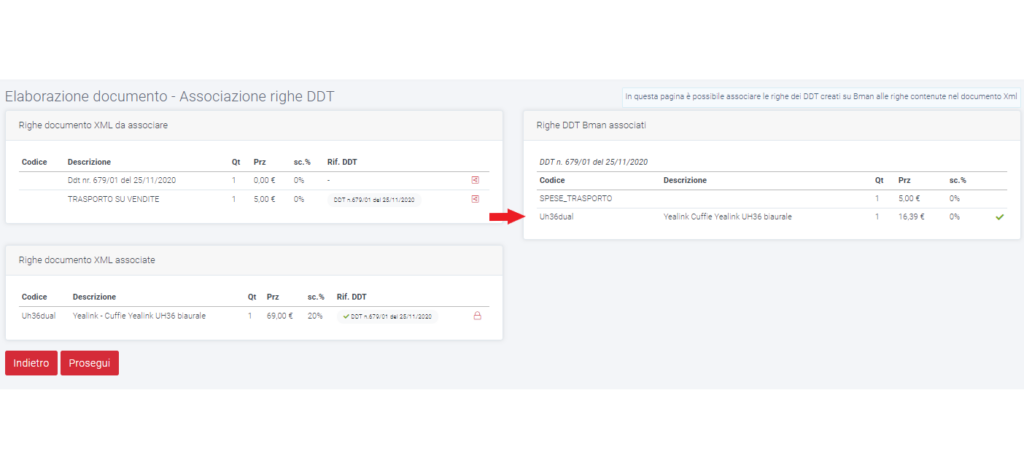
Questa procedura consente di caricare gli articoli nel deposito. Gli articoli associati a un DDT, invece, non verranno caricati, dato che sono già stati caricati tramite l’inserimento del DDT.
Nel caso in cui un articolo non sia ancora censito in Bman è possibile crearlo tramite i pulsati +P (per creare un prodotto con gestione del magazzino) e +S ( per creare un servizio).
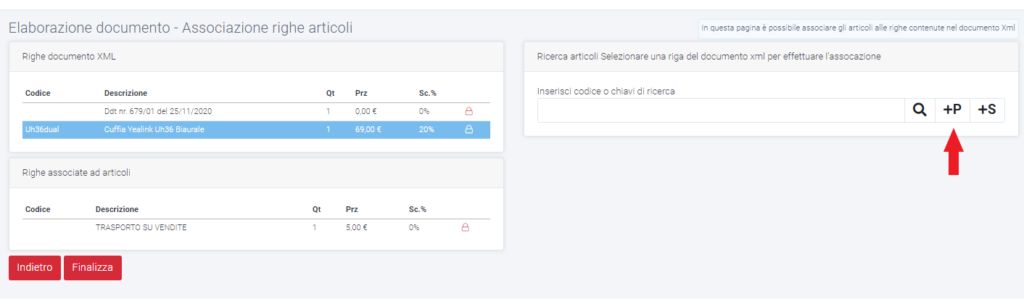
E’ possibile non associare le righe dell’xml agli articoli, in questo caso verranno create delle semplici voci generiche che comunque verranno contabilizzate.
Segnalazione di errori:
Documenti già registrati: nel caso in cui venga riconosciuto il fornitore ed esista già una fattura con lo stesso numero (dello stesso anno), la fattura non verrà registrata e verrà visualizzata nel pannello “Documenti Scartati”.
Aliquota 0%: l’IVA contenuta nel file XML viene collegata all’IVA di Bman attraverso il “codice Natura”, assicuratevi di avere almeno un’IVA per ogni codice natura (da N1 a N7). Nel caso in cui non venga trovata su Bman l’IVA con il codice natura corrispondente, verrà creata automaticamente e segnalato con “Creata IVA con descrizione <<riferimento normativo*>>“. Nel caso in cui invece vengano trovate più ive con lo stesso codice natura, verrà agganciata la prima e segnalato con “Trovati più riferimenti per l’IVA con codice natura Nx“.
* il riferimento normativo verrà estratto direttamente dal file XML
Altre aliquote: l’IVA contenuta nel file XML viene collegata all’IVA di Bman attraverso l’aliquota, assicuratevi di avere almeno un’IVA per ogni aliquota. Nel caso in cui non venga trovata su Bman l’IVA con l’aliquota corrispondente, verrà creata automaticamente e segnalato con “Creata IVA con descrizione ‘Iva da Fatt elett x%’“. Nel caso in cui invece vengano trovate più ive con la stessa aliquota, verrà agganciata la prima.
Modalità di pagamento: la modalità di pagamento contenuta nell’XML viene collegata alla modalità di pagamento di Bman attraverso un codice che può andare da MP01 a MP17. Nel caso in cui non venga trovata su Bman la modalità di pagamento (sulla ragione sociale in uso) con il codice corrispondente, verrà creata automaticamente e segnalato con “Creata nuova modalità di pagamento <<descrizione>> con codice MPxx“. N